Twitch es una popular plataforma de transmisión en vivo para jugadores. Se puede ver una gran cantidad de clips de Twitch en Twitch, pero si desea guardar algunos videos maravillosos de juegos de Twitch, necesita un descargador de clips de Twitch. En esta publicación, le mostraremos cómo convertir un clip de Twitch a MP4 con los 3 mejores descargadores de clips de Twitch.
Aquí están las 3 formas principales de convertir Twitch a MP4. ¡Vamos a sumergirnos en esta publicación ahora!
Los 3 métodos principales para convertir Twitch a MP4
- Convertir Twitch a MP4 con Clipr
- Convertir Twitch a MP4 con UnTwitch
- Convertir Twitch a MP4 con Clip.ninja
Convertir Twitch a MP4 con Clipr
Clipr tiene una interfaz limpia y simple que lo hace fácil de usar. Este descargador de clips de Twitch puede guardar cualquier clip de Twitch, pero no admite la descarga de videos de Twitch (para capturar el video de tu juego, prueba MiniTool MovieMaker). Afortunadamente, Clipr ofrece otro convertidor de Twitch a MP4 que le permite descargar videos de Twitch en 1080p, 720p, 480p, 360p y 144p.
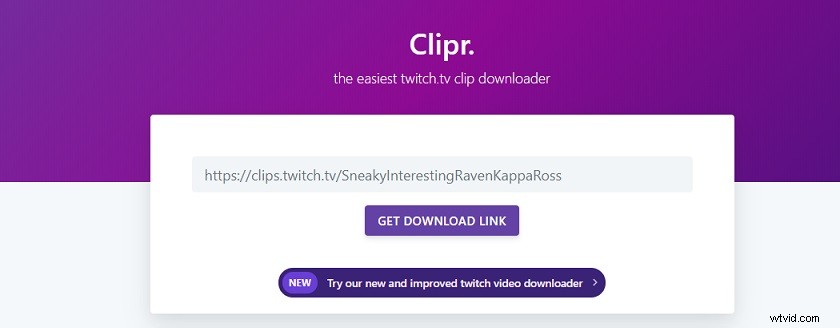
Veamos cómo convertir un clip de Twitch a MP4 con el mejor descargador de clips de Twitch:Clipr.
- Ve al sitio web de Twitch y busca el clip de Twitch que quieras guardar.
- Abra el video y haga clic en Compartir para obtener el enlace del clip. Luego copie la URL del clip de Twitch.
- Abra el sitio web de Clipr, pegue la URL en la barra de búsqueda y presione OBTENER ENLACE DE DESCARGA .
- Después de completar el proceso de conversión, toque HAGA CLIC PARA DESCARGAR .
- Haz clic en los tres puntos en la esquina inferior derecha del clip y elige Descargar para guardar el clip.
Artículo relacionado:Los 4 mejores métodos para descargar videos de Crunchyroll.
Convertir Twitch a MP4 con UnTwitch
UnTwitch es un excelente descargador de videos de Twitch que puede descargar tanto clips como videos de Twitch. Ofrece varias calidades de video para descargar clips, como 1080p, 720p, 480p y 360p. Además, te permite convertir clips de Twitch a MP3 en no más de 30 minutos.
Aquí se explica cómo convertir Twitch a MP4 en línea en 3 pasos.
- Abre Google Chrome e ingresa al sitio web de UnTwitch.
- Pega la URL del clip que te gustaría guardar de Twitch y envía el enlace.
- Cuando finaliza el proceso de análisis, puede elegir la calidad de video deseada y descargar el clip de Twitch a MP4.
Convertir Twitch a MP4 con Clip.ninja
Clip.ninja es un descargador de clips de Twitch 100% funcional. Admite la conversión de clips de Twitch a MP4, así como de clips de Twitch a MP3. A diferencia de Clipr y UnTwitch, esta herramienta le permite obtener una vista previa del clip de Twitch antes de descargarlo y guardar la miniatura del clip de Twitch.
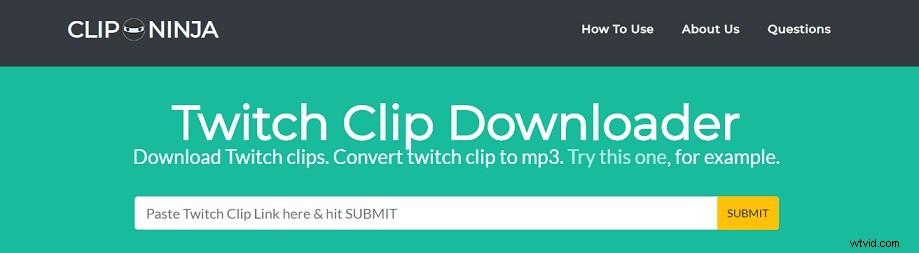
Solo necesita 3 pasos, puede convertir fácilmente Twitch a MP4. Así es como:
- Dirígete al sitio web de Clip.ninja.
- Después de obtener la página de inicio, ingrese el enlace del clip de Twitch que copió en la barra de búsqueda y haga clic en ENVIAR .
- Toca DESCARGAR VÍDEO para descargar el clip de Twitch. Si desea convertirlo a MP3, haga clic en convertir a mp3 botón para guardar el clip en formato MP3.
Te puede gustar:Los 3 métodos principales para descargar audio del sitio web.
Conclusión
Con todo, si desea descargar Twitch a MP4, puede probar estos descargadores de clips de Twitch. Todos ellos pueden satisfacer sus necesidades.
Si tiene alguna pregunta sobre esta publicación, ¡díganosla en el área de comentarios!
